Server系统安全加固
服务器安全加固策略
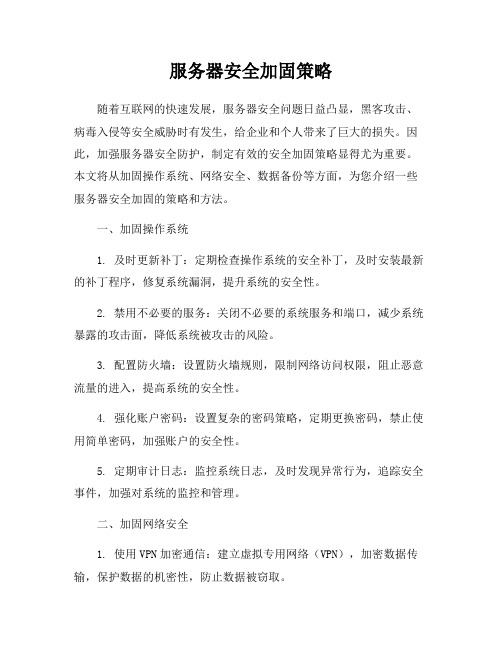
服务器安全加固策略随着互联网的快速发展,服务器安全问题日益凸显,黑客攻击、病毒入侵等安全威胁时有发生,给企业和个人带来了巨大的损失。
因此,加强服务器安全防护,制定有效的安全加固策略显得尤为重要。
本文将从加固操作系统、网络安全、数据备份等方面,为您介绍一些服务器安全加固的策略和方法。
一、加固操作系统1. 及时更新补丁:定期检查操作系统的安全补丁,及时安装最新的补丁程序,修复系统漏洞,提升系统的安全性。
2. 禁用不必要的服务:关闭不必要的系统服务和端口,减少系统暴露的攻击面,降低系统被攻击的风险。
3. 配置防火墙:设置防火墙规则,限制网络访问权限,阻止恶意流量的进入,提高系统的安全性。
4. 强化账户密码:设置复杂的密码策略,定期更换密码,禁止使用简单密码,加强账户的安全性。
5. 定期审计日志:监控系统日志,及时发现异常行为,追踪安全事件,加强对系统的监控和管理。
二、加固网络安全1. 使用VPN加密通信:建立虚拟专用网络(VPN),加密数据传输,保护数据的机密性,防止数据被窃取。
2. 配置网络访问控制列表(ACL):限制网络访问权限,控制网络流量,防止未经授权的访问,提高网络的安全性。
3. 定期进行漏洞扫描:利用漏洞扫描工具对网络进行定期扫描,发现网络漏洞,及时修复漏洞,防止黑客利用漏洞进行攻击。
4. 加密重要数据:对重要数据进行加密存储,保护数据的机密性,防止数据泄露,确保数据安全。
5. 部署入侵检测系统(IDS):安装入侵检测系统,监控网络流量,及时发现异常行为,防止网络攻击。
三、加固数据备份1. 定期备份数据:制定定期备份计划,将重要数据备份到安全的地方,确保数据不会因意外事件丢失。
2. 多地备份数据:将数据备份到不同地点,防止单点故障导致数据丢失,提高数据的可靠性。
3. 加密备份数据:对备份数据进行加密处理,保护备份数据的机密性,防止数据泄露。
4. 测试恢复数据:定期测试数据恢复的可行性,确保备份数据完整有效,能够及时恢复数据。
服务器端安全加固的方法探讨

服务器端安全加固的方法探讨随着互联网的快速发展,服务器端安全问题变得愈发重要。
服务器端安全加固是保障服务器系统安全的重要手段之一。
本文将探讨服务器端安全加固的方法,帮助管理员更好地保护服务器系统,防范各类安全威胁。
一、加强访问控制1.1 配置访问权限在服务器端安全加固中,加强访问控制是至关重要的一环。
管理员应该根据实际需求,合理配置用户权限和访问控制策略,确保只有授权用户可以访问服务器资源。
可以通过设置防火墙、访问控制列表(ACL)等方式,限制非法访问。
1.2 使用强密码强密码是保障服务器安全的基础。
管理员应该要求用户使用复杂度高的密码,并定期更换密码。
此外,可以通过多因素认证等方式提高账户的安全性,防止密码被破解或盗用。
二、加固系统服务2.1 及时更新补丁及时更新系统和应用程序的补丁是防范漏洞利用的有效措施。
管理员应该密切关注厂商发布的安全补丁,及时进行更新,以修复已知漏洞,提升系统的安全性。
2.2 禁用不必要的服务服务器端安全加固还需要禁用不必要的服务和端口,减少攻击面。
管理员应该仔细审查服务器上运行的服务,关闭不必要的服务,避免因为不必要的服务导致安全隐患。
三、加强日志监控3.1 配置日志记录日志记录是发现安全事件和追踪攻击行为的重要手段。
管理员应该合理配置日志记录策略,包括登录日志、系统日志、安全日志等,及时记录系统运行状态和用户操作,以便及时发现异常情况。
3.2 定期审计日志定期审计日志是保障服务器安全的重要环节。
管理员应该定期审查日志记录,分析异常事件和安全威胁,及时采取相应措施,防止安全事件的扩大和蔓延。
四、加密通信数据4.1 使用SSL/TLS协议加密通信数据是保障数据传输安全的有效手段。
管理员应该使用SSL/TLS协议对服务器和客户端之间的通信进行加密,防止数据在传输过程中被窃取或篡改,确保数据的机密性和完整性。
4.2 配置安全传输策略除了使用SSL/TLS协议外,管理员还应该配置安全传输策略,包括限制访问来源、加密敏感数据、防止中间人攻击等,提高通信数据的安全性,保护用户隐私信息不被泄露。
windows服务器安全加固方案

windows服务器安全加固方案Windows服务器安全加固方案一、操作系统方面的加固1.更新补丁●及时安装最新的操作系统补丁,修复已知漏洞,提高系统的稳定性和安全性。
●配置自动更新功能,确保系统定期自动获取并安装最新的补丁。
2.启用防火墙●使用Windows服务器自带的防火墙功能,限制对服务器的网络访问。
●配置防火墙规则,仅允许必要的端口和服务对外开放,禁止不必要的访问。
3.管理账户安全●修改默认账户名和密码,确保使用强密码策略。
●禁用或删除不必要的账户,限制权限最小化原则。
●启用账户锁定功能,防止暴力尝试。
4.审计日志配置●启用Windows服务器的安全审计日志功能。
●配置适当的日志记录级别,确保及时发现异常操作。
●定期审查审计日志,对安全事件进行分析和响应。
5.硬盘加密●对敏感数据和信息进行加密保护。
●使用BitLocker等工具为服务器硬盘进行加密,防止数据泄露。
二、网络安全方面的加固1.网络设备配置●配置安全的网络设备参数,例如路由器、交换机等。
●将网络设备的默认密码修改为强密码。
●配置访问控制列表(ACL)限制对网络设备的访问。
2.加密通信●在远程管理和文件传输等过程中,使用加密通信协议,例如SSL/TLS。
●避免使用不安全的协议和加密算法,如旧版SSL、弱密码算法等。
3.网络隔离●通过网络分段和VLAN等技术,将服务器划分到不同的安全域中,实现网络隔离。
●使用防火墙和访问控制策略,划定服务器与其他网络设备之间的信任边界。
4.安全加密传输协议(IPsec)●使用IPsec协议对服务器之间的通信进行加密和认证。
●配置IPsec策略,限制仅允许受信任的服务器之间进行加密通信。
5.无线网络安全●对无线局域网(WLAN)进行加密保护,使用WPA2或更高级别的加密算法。
●定期更改无线网络密码,限制访问权限。
三、应用程序和服务方面的加固1.关闭不必要的服务●禁用或关闭不需要的应用程序和服务,减少系统暴露的攻击面。
服务器操作系统安全设置与加固指南与实际案例分享
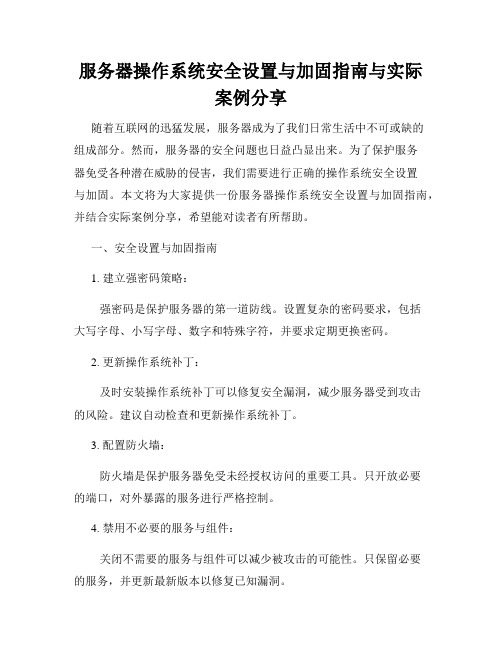
服务器操作系统安全设置与加固指南与实际案例分享随着互联网的迅猛发展,服务器成为了我们日常生活中不可或缺的组成部分。
然而,服务器的安全问题也日益凸显出来。
为了保护服务器免受各种潜在威胁的侵害,我们需要进行正确的操作系统安全设置与加固。
本文将为大家提供一份服务器操作系统安全设置与加固指南,并结合实际案例分享,希望能对读者有所帮助。
一、安全设置与加固指南1. 建立强密码策略:强密码是保护服务器的第一道防线。
设置复杂的密码要求,包括大写字母、小写字母、数字和特殊字符,并要求定期更换密码。
2. 更新操作系统补丁:及时安装操作系统补丁可以修复安全漏洞,减少服务器受到攻击的风险。
建议自动检查和更新操作系统补丁。
3. 配置防火墙:防火墙是保护服务器免受未经授权访问的重要工具。
只开放必要的端口,对外暴露的服务进行严格控制。
4. 禁用不必要的服务与组件:关闭不需要的服务与组件可以减少被攻击的可能性。
只保留必要的服务,并更新最新版本以修复已知漏洞。
5. 加密传输与通信:对于敏感数据,使用加密协议进行传输和通信,例如SSL/TLS协议。
同时,禁止未加密传输,避免信息泄露。
6. 配置访问权限:对文件和目录设置正确的权限,避免未经授权的读取、写入和执行。
只允许必要的用户和组访问敏感文件。
7. 定期备份数据:定期备份服务器数据是防止数据丢失的有效手段。
将备份数据存储在不同的位置,以防止单点故障。
8. 监控与日志记录:使用监控工具和日志记录系统,实时监测服务器的运行状态和异常行为。
及时发现并回应潜在的安全风险。
二、实际案例分享为了更好地理解服务器操作系统安全设置与加固,下面我们将分享一个实际案例。
某公司的服务器在没有进行安全加固的情况下,遭到了黑客的入侵。
黑客通过漏洞攻击成功获取了管理员权限,并篡改了公司网站的内容、窃取了用户数据。
这次入侵给公司的声誉和财务带来了严重的损失。
于是,该公司决定对服务器进行安全加固。
首先,他们重新评估了服务器的安全策略,并建立了强密码策略。
WindowsServer2019操作系统安全配置与系统加固探讨
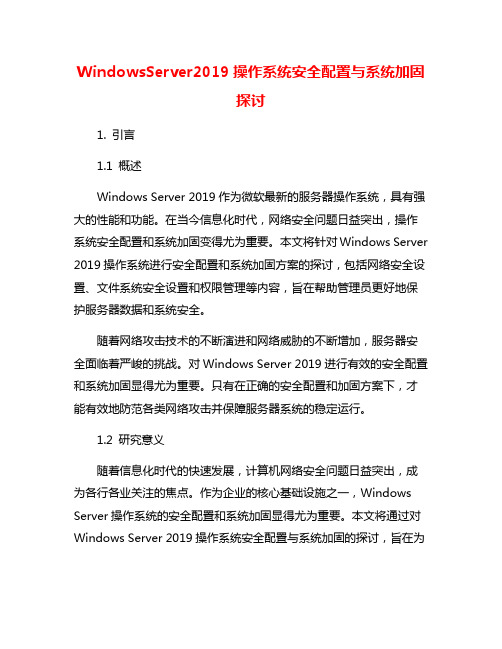
WindowsServer2019操作系统安全配置与系统加固探讨1. 引言1.1 概述Windows Server 2019作为微软最新的服务器操作系统,具有强大的性能和功能。
在当今信息化时代,网络安全问题日益突出,操作系统安全配置和系统加固变得尤为重要。
本文将针对Windows Server 2019操作系统进行安全配置和系统加固方案的探讨,包括网络安全设置、文件系统安全设置和权限管理等内容,旨在帮助管理员更好地保护服务器数据和系统安全。
随着网络攻击技术的不断演进和网络威胁的不断增加,服务器安全面临着严峻的挑战。
对Windows Server 2019进行有效的安全配置和系统加固显得尤为重要。
只有在正确的安全配置和加固方案下,才能有效地防范各类网络攻击并保障服务器系统的稳定运行。
1.2 研究意义随着信息化时代的快速发展,计算机网络安全问题日益突出,成为各行各业关注的焦点。
作为企业的核心基础设施之一,Windows Server操作系统的安全配置和系统加固显得尤为重要。
本文将通过对Windows Server 2019操作系统安全配置与系统加固的探讨,旨在为企业提供有效的安全防护措施,保护企业信息系统的安全性和稳定性。
具体来说,本研究将通过对Windows Server 2019操作系统的安全配置进行深入分析,探讨如何优化操作系统设置以提高安全性。
本文将探讨不同的系统加固方案,包括网络安全设置、文件系统安全设置以及权限管理等方面,为企业提供全方位的安全防护措施。
通过本文的研究,不仅可以帮助企业建立健全的安全管理机制,提高信息系统的安全性,还可以为相关研究领域提供宝贵的参考和借鉴。
本研究具有重要的理论和应用价值,对推动企业信息安全管理水平的提升具有积极意义。
2. 正文2.1 Windows Server 2019操作系统安全配置Windows Server 2019操作系统是微软公司推出的服务器操作系统,具有强大的性能和安全性能。
服务器安全加固方案

服务器安全加固方案
一、引言
服务器作为企业关键信息资产的核心载体,其安全性直接关系到企业业务的稳定运行和数据的保护。本方案旨在通过全面的安全评估和加固措施,提升服务器在面对日益复杂的网络威胁时的防御能力,确保企业信息系统的安全可靠。
二、目标
1.降低服务器遭受外部攻击的风险。
2.减少服务器内部数据泄露的可能性。
2.降低服务器被非法入侵的风险;
3.提高服务器硬件、软件资源的利用率;
4.确保企业数据的安全性和完整性;
5.提升企业信息安全管理的规范化和标准化水平。
三、方案内容
1.硬件安全加固
(1)物理安全
1.1服务器放置在专用机房内,确保机房的温度、湿度、电源等满足服务器正常运行要求;
1.2机房实行严格的出入管理制度,禁止无关人员进入;
服务器安全加固方案
第1篇
服务器安全加固方案
一、背景
随着互联网技术的不断发展,服务器作为企业数据存储、业务处理的核心,其安全性愈发受到重视。为了确保服务器在面临各种安全威胁时能够保持稳定、可靠运行,降低潜在风险,提高企业信息安全水平,特制定本服务器安全加固方案。
二、目标
1.防范各类网络攻击,确保服务器系统安全;
(2)安全培训
定期对员工进行安全意识培训,提升整体安全防护水平。
(3)安全审计
开展定期安全审计,评估加固措施的有效性,并根据审计结果进行调整。
四、实施与监督
1.制定详细的实施计划,包括时间表、责任分配和资源需求。
2.在实施过程中,确保每项加固措施符合相关法律法规和标准要求。
3.定期监督实施进度,确保加固措施的正确执行和效果评估。
1.3机房内安装监控设备,对服务器进行24小时实时监控;
WindowsServer2019操作系统安全配置与系统加固探讨

WindowsServer2019操作系统安全配置与系统加固探讨Windows Server 2019是微软公司推出的一款服务器操作系统,它拥有强大的性能和稳定的系统架构,广泛应用于各种企业环境中。
随着网络安全威胁的不断增加,安全配置和系统加固变得尤为重要。
在这篇文章中,我们将探讨Windows Server 2019操作系统的安全配置和系统加固,帮助用户更好地保护服务器和数据安全。
1. 安装最新的补丁和更新安装最新的补丁和更新是保护服务器安全的第一步。
微软公司定期发布针对Windows Server 2019的安全补丁和更新,修复系统漏洞和弥补安全隐患。
及时安装最新的补丁和更新可以有效提升系统的安全性,降低受到攻击的风险。
2. 启用Windows防火墙Windows Server 2019操作系统自带了防火墙功能,用户可以通过配置防火墙规则来限制网络流量和屏蔽潜在的攻击。
启用Windows防火墙并且根据具体的应用场景和需求配置防火墙规则,能够有效保护服务器免受网络攻击的威胁。
3. 安装杀毒软件和防护软件安装专业的杀毒软件和防护软件是防御恶意软件和病毒侵袭的重要手段。
用户可以根据自己的实际情况选择合适的杀毒软件和防护软件,并定期更新病毒库和进行系统全盘扫描,确保服务器的安全性。
4. 设置强密码策略合理设置密码策略对于保护服务器的安全至关重要。
用户应该要求所有的账户使用强密码,并且定期更换密码,避免使用简单、容易被破解的密码。
可以通过策略设置要求用户定期修改密码,严格控制密码的复杂度和有效期限。
5. 禁用不必要的服务和端口Windows Server 2019默认安装了许多不必要的服务和端口,这些服务和端口可能存在安全隐患,因此用户需要根据实际需求禁用不必要的服务和端口,以减少系统的攻击面和提升安全性。
二、Windows Server 2019系统加固措施1. 配置安全策略通过配置安全策略,用户可以限制用户的访问权限和行为,防止未经授权的访问和操作。
服务器操作系统的安全设置与加固
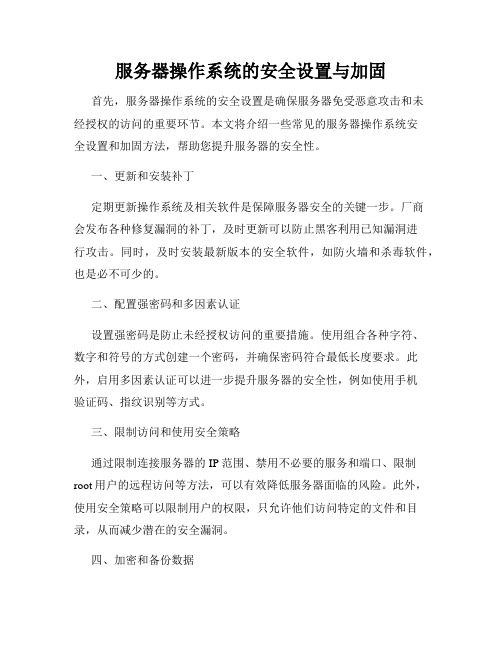
服务器操作系统的安全设置与加固首先,服务器操作系统的安全设置是确保服务器免受恶意攻击和未经授权的访问的重要环节。
本文将介绍一些常见的服务器操作系统安全设置和加固方法,帮助您提升服务器的安全性。
一、更新和安装补丁定期更新操作系统及相关软件是保障服务器安全的关键一步。
厂商会发布各种修复漏洞的补丁,及时更新可以防止黑客利用已知漏洞进行攻击。
同时,及时安装最新版本的安全软件,如防火墙和杀毒软件,也是必不可少的。
二、配置强密码和多因素认证设置强密码是防止未经授权访问的重要措施。
使用组合各种字符、数字和符号的方式创建一个密码,并确保密码符合最低长度要求。
此外,启用多因素认证可以进一步提升服务器的安全性,例如使用手机验证码、指纹识别等方式。
三、限制访问和使用安全策略通过限制连接服务器的IP范围、禁用不必要的服务和端口、限制root用户的远程访问等方法,可以有效降低服务器面临的风险。
此外,使用安全策略可以限制用户的权限,只允许他们访问特定的文件和目录,从而减少潜在的安全漏洞。
四、加密和备份数据对于重要的数据,应尽可能使用加密技术进行保护。
例如,可以使用SSL证书来加密传输的数据,或者使用加密的存储技术来保护数据文件。
此外,定期备份数据并将其存储在安全的地方也是非常重要的,以应对可能的数据丢失或受损情况。
五、监控和日志记录通过实施日志记录和监控措施,可以更好地发现潜在的安全问题。
监控可以帮助您及时识别并回应未经授权的访问或异常活动。
同时,定期检查服务器的日志文件,可以帮助您追踪和分析潜在的安全事件。
六、安全教育和培训最后,对服务器操作系统的安全设置和加固方法进行培训和教育,可以增强员工对服务器安全的意识和理解。
学习如何识别和应对常见的网络攻击,以及掌握服务器安全最佳实践,是保护服务器免受各种威胁的重要手段。
总之,服务器操作系统的安全设置与加固是确保服务器安全性的关键一步。
通过更新和安装补丁、配置强密码和多因素认证、限制访问和使用安全策略、加密和备份数据、监控和日志记录以及进行安全教育和培训,可以提升服务器的抵御风险的能力,保证服务器运行的安全稳定。
服务器操作系统安全加固

服务器操作系统安全加固在当今数字化时代,服务器的安全性是至关重要的。
服务器操作系统作为承载着企业和个人敏感数据的核心系统,安全加固是确保服务器免受外部威胁的关键措施之一。
本文将介绍一些服务器操作系统安全加固的方法,以保护服务器免受恶意攻击和数据泄露的威胁。
1. 更新操作系统服务器操作系统供应商会定期发布安全更新和补丁程序,以修复已知的漏洞和弱点。
及时应用这些更新非常重要,因为黑客往往会利用已知漏洞入侵系统。
管理员应当建立一个自动更新系统的流程,确保服务器始终运行最新版本的操作系统和相关组件。
2. 配置强密码策略强密码是服务器安全的基石。
管理员应要求用户使用长、复杂的密码,并定期更换密码。
此外,禁用默认用户名和密码,尽量避免使用常见用户名和密码组合,以提高服务器的安全性。
3. 启用防火墙防火墙是服务器安全的第一道屏障,可以监控和过滤网络流量。
管理员应确保服务器上的防火墙已正确配置,只允许必要的端口和协议通过。
定期审查和更新防火墙规则,确保服务器始终受到适当的保护。
4. 安装安全更新和防病毒软件安全更新和防病毒软件可以帮助防止恶意软件和病毒感染服务器。
定期更新这些软件非常重要,以确保其能够及时识别和阻止新的威胁。
管理员还应当定期扫描服务器,以检查潜在的安全风险和恶意软件。
5. 配置访问控制策略服务器上的访问控制策略应当仔细配置,以限制对敏感数据和系统资源的访问。
管理员应当实施最小权限原则,仅赋予用户所需的权限。
此外,应定期审查和更新访问控制策略,以适应组织内部和外部的变化。
6. 使用加密传输使用加密传输可以有效保护服务器和用户之间的敏感数据传输。
管理员应当配置服务器以使用安全协议,如SSL/TLS,以确保数据在传输过程中得到加密。
此外,还应当禁用不安全的协议和加密算法,以防止潜在的安全漏洞。
7. 定期备份数据定期备份数据是防止数据丢失和恶意攻击的重要手段。
管理员应制定定期备份策略,并确保备份的数据存储在安全的地方。
服务器安全加固如何加固服务器系统以防止黑客入侵
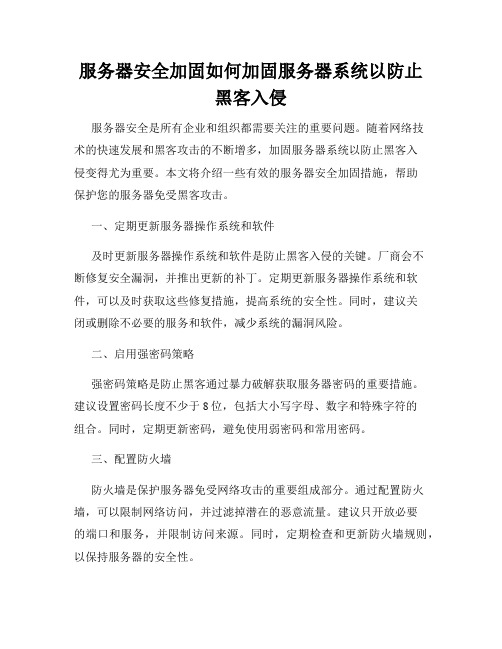
服务器安全加固如何加固服务器系统以防止黑客入侵服务器安全是所有企业和组织都需要关注的重要问题。
随着网络技术的快速发展和黑客攻击的不断增多,加固服务器系统以防止黑客入侵变得尤为重要。
本文将介绍一些有效的服务器安全加固措施,帮助保护您的服务器免受黑客攻击。
一、定期更新服务器操作系统和软件及时更新服务器操作系统和软件是防止黑客入侵的关键。
厂商会不断修复安全漏洞,并推出更新的补丁。
定期更新服务器操作系统和软件,可以及时获取这些修复措施,提高系统的安全性。
同时,建议关闭或删除不必要的服务和软件,减少系统的漏洞风险。
二、启用强密码策略强密码策略是防止黑客通过暴力破解获取服务器密码的重要措施。
建议设置密码长度不少于8位,包括大小写字母、数字和特殊字符的组合。
同时,定期更新密码,避免使用弱密码和常用密码。
三、配置防火墙防火墙是保护服务器免受网络攻击的重要组成部分。
通过配置防火墙,可以限制网络访问,并过滤掉潜在的恶意流量。
建议只开放必要的端口和服务,并限制访问来源。
同时,定期检查和更新防火墙规则,以保持服务器的安全性。
四、加密服务器通信加密服务器通信是防止黑客窃取服务器数据的重要手段。
建议使用SSL/TLS等安全协议加密服务器和用户之间的通信。
同时,配置合适的加密算法和证书,加强服务器通信的保密性和完整性。
五、备份重要数据定期备份重要数据是预防黑客攻击和数据丢失的重要措施。
建议将服务器数据备份到离线存储介质,确保数据的可靠性和安全性。
同时,定期测试备份的可恢复性,以便在需要时能够快速恢复数据。
六、监控和日志分析监控服务器的运行状态和日志分析是及时发现和应对黑客攻击的重要手段。
建议使用安全监控工具,实时监控服务器的网络流量、系统日志和事件。
通过对日志的分析和告警,可以及时发现异常行为,并采取措施进行处理。
七、应用安全补丁服务器上部署的应用程序也是黑客攻击的目标。
建议定期更新和升级应用程序,及时获取安全补丁。
同时,仅安装必要的应用程序,并及时删除不再使用的应用。
Windows Server系统安全加固
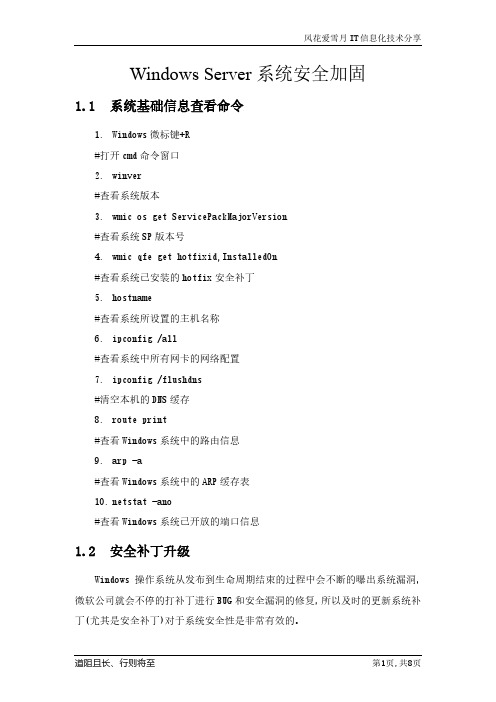
Windows Server系统安全加固1.1系统基础信息查看命令1.Windows微标键+R#打开cmd命令窗口2.winver#查看系统版本3.wmic os get ServicePackMajorVersion#查看系统SP版本号4.wmic qfe get hotfixid,InstalledOn#查看系统已安装的hotfix安全补丁5.hostname#查看系统所设置的主机名称6.ipconfig /all#查看系统中所有网卡的网络配置7.ipconfig /flushdns#清空本机的DNS缓存8.route print#查看Windows系统中的路由信息9.arp -a#查看Windows系统中的ARP缓存表stat -ano#查看Windows系统已开放的端口信息1.2安全补丁升级Windows操作系统从发布到生命周期结束的过程中会不断的曝出系统漏洞,微软公司就会不停的打补丁进行BUG和安全漏洞的修复,所以及时的更新系统补丁(尤其是安全补丁)对于系统安全性是非常有效的。
但是注意本项操作存在一定的风险,尤其是生产环境中,系统更新之后需要重启生效,需要选择一个合适的时间段进行;所以一般是在初始部署的时候进行系统版本和补丁更新,正式使用之后,建议关闭自动更新功能,后期只针对安全性漏洞进行手动打补丁。
如下图所示,找不到位置的可以直接搜索“更新”,点击“检查更新”按钮,如果微软官网有更新的补丁就会自动检测并安装。
1.3账号优化1.使用“compmgmt.msc”命令打开“计算机管理”,也可以右击“此电脑”选择管理在“工具”项中选择“计算机管理”。
统默认的、业务系统交互所必须的账户禁用,尤其是Guest账户。
3.禁用指定账户操作步骤如下图所示,也可以使用以下cmd命令行进行账户的禁用操作net user test /del #删除系统账户名称为test的账户net user xxxx /add #创建系统账户名称为test的账户net user test /active:yes #激活test账户net user xxxx /active:no #禁用test账户1.4账号锁定和密码策略优化通过密码策略的优化配置,增强系统密码的复杂度及账户锁定策略,可以极大的降低被暴力破解的可能性。
Windows_Server_2003_安全加固设置
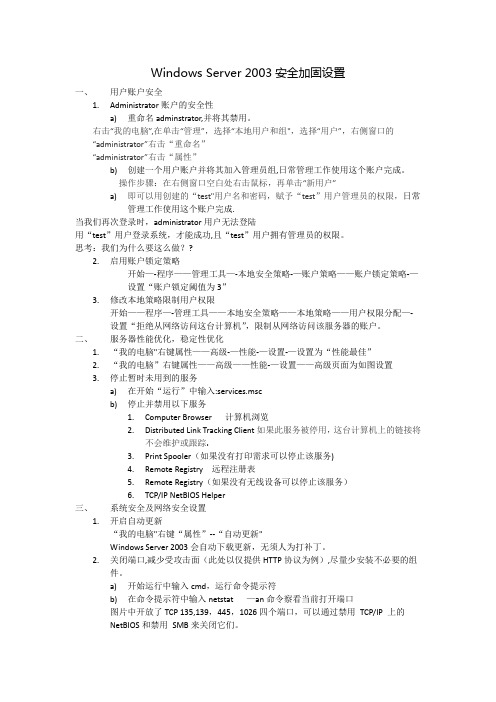
Windows Server 2003安全加固设置一、用户账户安全1.Administrator账户的安全性a)重命名adminstrator,并将其禁用。
右击“我的电脑”,在单击“管理”,选择“本地用户和组",选择“用户”,右侧窗口的“administrator”右击“重命名”“administrator”右击“属性”b)创建一个用户账户并将其加入管理员组,日常管理工作使用这个账户完成。
操作步骤:在右侧窗口空白处右击鼠标,再单击“新用户”a)即可以用创建的“test"用户名和密码,赋予“test”用户管理员的权限,日常管理工作使用这个账户完成.当我们再次登录时,administrator用户无法登陆用“test”用户登录系统,才能成功,且“test”用户拥有管理员的权限。
思考:我们为什么要这么做??2.启用账户锁定策略开始—-程序——管理工具—-本地安全策略-—账户策略——账户锁定策略-—设置“账户锁定阈值为3”3.修改本地策略限制用户权限开始——程序—-管理工具——本地安全策略——本地策略——用户权限分配—-设置“拒绝从网络访问这台计算机”,限制从网络访问该服务器的账户。
二、服务器性能优化,稳定性优化1.“我的电脑"右键属性——高级-—性能-—设置-—设置为“性能最佳”2.“我的电脑”右键属性——高级——性能-—设置——高级页面为如图设置3.停止暂时未用到的服务a)在开始“运行”中输入:services.mscb)停止并禁用以下服务puter Browser 计算机浏览2.Distributed Link Tracking Client如果此服务被停用,这台计算机上的链接将不会维护或跟踪.3.Print Spooler(如果没有打印需求可以停止该服务)4.Remote Registry 远程注册表5.Remote Registry(如果没有无线设备可以停止该服务)6.TCP/IP NetBIOS Helper三、系统安全及网络安全设置1.开启自动更新“我的电脑"右键“属性”--“自动更新"Windows Server 2003会自动下载更新,无须人为打补丁。
服务器操作系统安全加固技巧

服务器操作系统安全加固技巧随着互联网的快速发展,服务器操作系统的安全性变得尤为重要。
一旦服务器系统存在漏洞或者配置不当,就可能导致数据泄露、系统瘫痪等严重后果。
因此,对服务器操作系统进行安全加固显得至关重要。
本文将介绍一些服务器操作系统安全加固的技巧,帮助管理员提升服务器系统的安全性。
一、及时更新系统补丁系统厂商会不定期发布系统补丁,修复系统漏洞和提升系统性能。
管理员应该及时更新系统补丁,确保系统处于最新的安全状态。
定期检查系统是否有可用的更新,及时安装补丁,以防止黑客利用已知漏洞入侵系统。
二、配置防火墙防火墙是保护服务器系统的第一道防线,可以过滤网络流量,阻止恶意攻击。
管理员应该根据实际需求配置防火墙规则,只开放必要的端口和服务,关闭不必要的端口,限制外部访问。
同时,定期审查防火墙规则,及时调整防火墙策略,提升系统的安全性。
三、加强账户管理合理的账户管理是保障系统安全的重要措施。
管理员应该及时删除不必要的账户,禁用空密码账户,设置复杂的密码策略,定期更改密码。
此外,可以启用多因素认证,提升账户的安全性。
对于特权账户,应该进行严格的权限控制,避免滥用权限导致系统风险。
四、加密通信服务器系统中的敏感数据在传输过程中容易被窃取,因此需要加密通信来保护数据的安全性。
管理员可以使用SSL/TLS协议加密网络通信,确保数据在传输过程中不被窃取。
同时,对于远程管理工具和文件传输工具,也应该选择支持加密传输的方式,提升数据传输的安全性。
五、定期备份数据数据备份是防范数据丢失的重要手段。
管理员应该定期备份服务器系统中的重要数据,确保数据在意外情况下可以及时恢复。
备份数据应该存储在安全的地方,避免数据泄露和损坏。
同时,定期测试备份数据的完整性和可恢复性,确保备份数据的有效性。
六、监控系统日志系统日志记录了系统的运行状态和用户操作记录,可以帮助管理员及时发现系统异常和安全事件。
管理员应该定期审查系统日志,关注系统的异常行为和安全事件,及时采取措施应对。
服务器安全加固方案

服务器安全加固方案一、概述。
随着互联网的快速发展,服务器安全问题越来越受到重视。
服务器安全加固是保障服务器信息安全的重要手段,本文将介绍一些常见的服务器安全加固方案,帮助管理员提高服务器的安全性,有效防范各种安全威胁。
二、加固方案。
1. 及时更新系统补丁。
定期检查系统补丁,并及时更新,以修复系统漏洞,提高系统的安全性。
同时,关闭不必要的服务和端口,减少系统的攻击面。
2. 配置防火墙。
合理配置防火墙规则,限制外部访问,阻止恶意攻击。
可以根据实际情况设置白名单和黑名单,对访问进行限制,提高服务器的安全性。
3. 加强身份认证。
采用复杂的密码策略,定期修改密码,并限制登录失败次数,防止暴力破解。
同时,可以考虑使用双因素认证,提高身份验证的安全性。
4. 数据加密传输。
对重要数据进行加密传输,使用SSL/TLS协议,保护数据在传输过程中的安全。
同时,配置HTTPS服务,提高网站的安全性,防止信息被窃取或篡改。
5. 定期备份数据。
建立定期备份机制,将重要数据进行备份,并存储在安全可靠的地方。
在服务器遭受攻击或数据丢失时,可以快速恢复数据,减少损失。
6. 安全审计和监控。
部署安全审计系统,对系统进行实时监控和日志记录,及时发现异常行为,并采取相应的应对措施。
同时,定期对系统进行安全检查和漏洞扫描,及时发现并修复安全隐患。
7. 加强权限管理。
合理分配用户权限,对不同用户进行权限控制,限制其操作范围,防止恶意操作。
同时,定期审查用户权限,及时撤销不必要的权限,减少安全风险。
8. 防范社会工程学攻击。
加强对员工的安全意识培训,防范社会工程学攻击。
提高员工对网络安全的认识,避免泄露重要信息,减少安全风险。
三、总结。
服务器安全加固是保障信息安全的重要措施,通过合理的加固方案,可以有效提高服务器的安全性,防范各种安全威胁。
管理员应根据实际情况,结合本文提出的方案,不断加强服务器安全加固工作,保障服务器和数据的安全。
以上就是本文的全部内容,希望对您有所帮助。
WindowsServer2019操作系统安全配置与系统加固探讨

WindowsServer2019操作系统安全配置与系统加固探讨Windows Server 2019作为微软最新版本的服务器操作系统,已经成为企业及个人用户的首选。
在使用Windows Server 2019操作系统时,安全配置和系统加固是非常重要的一部分。
本文将就Windows Server 2019操作系统的安全配置和系统加固进行深入探讨,帮助用户更好地了解如何保护自己的系统。
1. 启用防火墙:Windows Server 2019操作系统自带防火墙功能,用户在使用时应该充分利用这一功能。
通过配置防火墙策略,可以限制外部对服务器的访问,从而保护系统的安全。
2. 安装最新的安全更新:微软会定期发布Windows Server 2019操作系统的安全更新补丁,用户应该及时下载并安装这些补丁,以修复系统的漏洞,提高系统的安全性。
3. 启用BitLocker加密:BitLocker是Windows Server 2019操作系统自带的硬盘加密功能,用户可以通过配置BitLocker来加密系统盘和数据盘,保护数据的安全。
4. 设置安全策略:用户可以通过组策略管理器来设置Windows Server 2019操作系统的安全策略,包括密码策略、账号策略等,以增强系统的安全性。
5. 安装杀毒软件:为了提高系统的安全性,用户可以安装一款安全性能好的杀毒软件,及时查杀病毒、木马等恶意软件。
3. 禁用不必要的服务:Windows Server 2019操作系统会自带一些不必要的服务,用户可以根据实际需求来禁用这些服务,以降低系统的攻击面。
4. 安装安全软件:用户可以安装一些专门用于系统加固的软件,通过这些软件可以对系统进行深度加固,提高系统的安全性。
5. 加强远程管理安全:如远程桌面或者SSH等方式进行远程管理时,应该加强远程管理的安全性,包括禁用默认账号、设置复杂密码等。
三、总结1. 充分利用系统自带的安全功能,如防火墙、BitLocker等。
Windows服务器安全加固

服务器安全加固(以WindowsServer2008为示例,Windowsserver2003和WindowsServer2012根据实际需要进行修正)1、服务器登录安全加固1)为登录用户添加密码,密码长度在10位以上,并满足密码包括字母数字和特殊字符组成等复杂度要求。
(请回答)2)禁用系统多余帐号,如不需要Guest帐号访问服务器,则应禁用。
(请截图)3)设置Windows用户密码策略,可通过“控制面板-管理工具-本地安全策略”中“帐户策略”下的“帐户策略”进行安全设置如下。
(请截图)4)设置Windows系统非法登录锁定次数,可通过“控制面板-管理工具-本地安全策略”中“帐户策略”下的“帐户锁定策略”进行安全加固,参数设置参考如下;(请截图)2、服务器安全事件审核安全加固。
(请截图)1)设置Windows服务器安全事件审核策略,可通过“控制面板-管理工具-本地安全策略”中“本地策略”下的“审核策略”进行安全设置,将其下的所有审核都设置成“成功”、“失败”(默认为“无审核”)。
2)设置日志系统的安全加固,打开“控制面板-管理工具-事件查看器”中,在“Windows日志”中选择一个日志类型,右击鼠标,设置“属性”的存储大小不小于512KB(4096KB);覆盖周期不小于15天(60天)。
(请截图)3、关闭服务器共享资源,可通过“控制面板-管理工具-计算机管理”中,选择“共享文件夹-共享”查看系统共享资源,删除不必要的多余共享资源。
(请截图)4、自动锁屏设置桌面点击右键-属性-屏幕保护程序,设置服务器自动锁屏时间为3分钟(参考)。
(请截图)5、对系统安装的FTP中建立的用户进行用户权限管理,根据“最小资源配置原则”,为每个FPT用户分配最小访问目录权限,访问目前权限设置,如用户可进行写操作,则对用户可分配的磁盘空间大小进行限制。
(是否开启FTP)6、根据工作的需要,为每个访问服务器的工作人员创建访问权限合理的用户,或建立工作人员访问服务器的纸质操作记录。
WindowsServer2019操作系统安全配置与系统加固探讨

WindowsServer2019操作系统安全配置与系统加固探讨随着信息化进程的不断深入,计算机网络安全问题也成为人们关注的焦点之一。
作为企业级服务器操作系统的代表,Windows Server 2019的安全配置和系统加固显得尤为重要。
本文将就Windows Server 2019操作系统的安全配置和系统加固进行探讨,旨在帮助管理员更好地保护服务器系统的安全性。
1. 安装更新Windows Server 2019的安全性首先离不开对系统的及时更新。
微软将针对系统漏洞和安全风险的补丁发布为更新,而及时的更新安装可以弥补系统安全漏洞,提高系统的安全性。
管理员可以通过以下方式设置自动更新:- 进入系统“设置”→“更新和安全”→“Windows Update”;- 在“更新设置”中选择“安装更新”;- 在“高级选项”中调整通知设置,选择更新安装的时间。
2. 防火墙设置Windows Server 2019自带Windows防火墙,管理员可以根据需要进行配置。
在默认情况下,防火墙会阻挡所有入站的连接请求,同时允许局域网中的计算机访问。
管理员可以通过以下方式进行防火墙设置:- 进入“控制面板”→“系统和安全”→“Windows Defender防火墙”;- 在“高级设置”中进行配置“入站规则”和“出站规则”;- 配置应用程序的访问权限,禁止或允许特定应用程序的网络访问。
3. 用户权限管理对Windows Server 2019的安全配置中,用户权限管理显得尤为重要。
管理员可以通过设置用户权限,限制用户的操作范围,保护系统的安全性。
管理员可以通过以下方式进行用户权限管理:- 进入“计算机管理”→“本地用户和组”→“用户”;- 右键点击要操作的用户账号,选择“属性”,在“成员资格”中进行设置用户所属的用户组;-设置用户所属的用户组权限。
管理员可以通过以下方式进行安全策略设置:- 进入“控制面板”→“管理工具”→“本地安全策略”;- 分别进行密码策略、账户锁定策略、用户权限策略的设置;- 根据具体情况,进行相关设置以提高系统的安全性。
服务器系统安全加固实践

服务器系统安全加固实践随着互联网的快速发展,服务器系统安全问题日益凸显,黑客攻击、病毒入侵等安全威胁时有发生,给企业和个人带来了巨大的损失。
因此,加固服务器系统安全显得尤为重要。
本文将从加固服务器系统安全的必要性、具体实践方法以及常见的安全加固措施等方面展开探讨,帮助读者更好地了解和应对服务器系统安全问题。
一、加固服务器系统安全的必要性随着信息化建设的深入,服务器系统已经成为企业和个人重要的信息基础设施。
服务器系统的安全性直接关系到企业的数据安全、业务稳定以及声誉保障。
因此,加固服务器系统安全具有以下几点必要性:1. 数据安全保障:服务器存储着大量的重要数据,包括企业的财务数据、客户信息等,一旦遭受黑客攻击或病毒感染,将会造成严重的数据泄露和损失。
2. 业务稳定性:服务器系统是企业重要的业务支撑平台,一旦服务器系统遭受攻击或瘫痪,将导致企业业务无法正常运转,严重影响企业的正常经营。
3. 声誉保障:服务器系统安全问题一旦暴露,将给企业带来负面影响,影响企业形象和声誉,甚至导致客户流失。
综上所述,加固服务器系统安全对于企业和个人来说至关重要,只有加强安全防护,才能有效应对各种安全威胁,确保服务器系统的安全稳定运行。
二、服务器系统安全加固实践方法为了加固服务器系统的安全性,我们可以采取以下实践方法:1. 及时更新系统补丁:定期检查服务器系统的补丁情况,及时安装最新的安全补丁,修复系统漏洞,提升系统的安全性。
2. 加强访问控制:设置严格的访问控制策略,限制用户权限,禁止未授权访问,避免内部人员滥用权限导致安全问题。
3. 配置防火墙:配置防火墙对网络流量进行监控和过滤,阻止恶意攻击和未经授权的访问,提升服务器系统的安全性。
4. 数据加密传输:对服务器系统中的重要数据进行加密处理,采用SSL等加密协议保障数据在传输过程中的安全性,防止数据被窃取。
5. 定期备份数据:定期对服务器系统中的重要数据进行备份,确保数据的安全性和完整性,一旦发生数据丢失或损坏,能够及时恢复数据。
(整理)Server系统安全加固.

为安装Windows server操作系统的服务器进行系统安全加固操作系统基本安全加固补丁安装使用Windows update安装最新补丁或者使用第三方软件安装补丁,如360安全卫士系统帐户、密码策略1.帐户密码策略修改“本地计算机”策→计算机配置→windows设置→安全设置→密码策略密码长度最小值7 字符密码最长存留期90 天密码最短存留期30 天密码必须符合复杂性要求启用保障帐号以及口令的安全,但是设置帐号策略后可能导致不符合帐号策略的帐号无法登录,需修改不符合帐号策略的密码(注:管理员不受帐号策略限制,但管理员密码应复杂以避免被暴力猜测导致安全风险)2.帐户锁定策略账户锁定时间30 分钟账户锁定阈值5 次无效登录复位账户锁定计数器30 分钟有效的防止攻击者猜出您账户的密码3.更改默认管理员用户名“本地计算机”策→计算机配置→windows设置→安全设置→本地策略→安全选项帐户: 重命名管理员帐户默认管理员帐号可能被攻击者用来进行密码暴力猜测,可能由于太多的错误密码尝试导致该帐户被锁定。
建议修改默认管理员用户名4.系统默认账户安全Guest 帐户必须禁用;如有特殊需要保留也一定要重命名TSInternetUser 此帐户是为了“Terminal Services Internet Connector License”使用而存在的,故帐户必须禁用,不会对于正常的Terminal Services的功能有影响SUPPORT_388945a0 此帐户是为了IT帮助和支持服务,此帐户必须禁用IUSR_{system} 必须只能是Guest组的成员,此帐户为IIS(Internet Information Server)服务建立IWAM_{system} 必须只能是Guest组的成员,此帐户为IIS(Internet Information Server)服务建立日志审核策略“本地计算机”策→计算机配置→windows设置→安全设置→本地策略→审核策略审核策略更改成功审核登录事件无审核审核对象访问成功, 失败审核过程追踪无审核审核目录服务访问无审核审核特权使用无审核审核系统事件成功, 失败审核帐户登录事件成功, 失败审核帐户管理成功, 失败对系统事件进行审核,在日后出现故障时用于排查故障修改日志的大小与上限开始→控制面板→管理工具→事件察看器安全策略文件修改下述值:日志类型大小覆盖方式应用日志16382K 覆盖早于30 天的事件安全日志16384K 覆盖早于30 天的事件系统日志16384K 覆盖早于30 天的事件网络与服务安全暂停或禁用不需要的后台服务开始→运行→输入“services.msc”将下面服务的启动类型设置为手动并停止上述服务已启动且需要停止的服务包括:Alerter 服务Computer Browser 服务IPSEC Policy Agent 服务Messenger 服务Microsoft Search 服务Print Spooler 服务RunAs Service 服务Remote Registry Service 服务Security Accounts Manager 服务Task Scheduler 服务TCP/IP NetBIOS Helper Service 服务注册表安全性1.禁止匿名用户连接(空连接)注册表如下键值:HKLM\SYSTEM\CurrentControlSet\Control\Lsa“restrictanonymous”的原值为0将该值修改为“1”可以禁止匿名用户列举主机上所有用户、组、共享资源2.删除主机默认共享注册表键值HKLM\SYSTEM\CurrentControlSet\Services\lanmanserver\parameters名称:Autoshareserver类型:REG_DOWN值:1 删除主机因为管理而开放的共享注意:这里可能有部分备份软件使用到系统默认共享3.限制远程注册表远程访问权限注册表如下键值:HKLM\SYSTEM\CurrentControlSet\Control\SecurePipeServers\winreg 名称:Description类型:REG_SZ值:Registry Server4.阻止远程访问系统日志HKEY_LOCAL_MACHINE\SYSTEM\CurrentControlSet\Services\EventLog\Application“本地计算机”策→计算机配置→windows设置→安全设置→本地策略→安全选项网络访问: 可匿名访问的共享网络访问: 可匿名访问的命名管道网络访问: 可远程访问的注册表路径网络访问: 可远程访问的注册表路径和子路径网络访问: 限制对命名管道和共享的匿名访问5.禁用自动运行功能HKLM\SOFTWARE\Microsoft\Windows\CurrentVersion\Policies\Explorer名称:NoDriveTypeAutoRun类型:REG_DWORD值:0xFF文件系统加固注意:文件的权限修改使用cmd命令行下面cacls命令修改,不要直接使用图像界面修改%SystemDrive%\Boot.ini Administrators:完全控制System:完全控制%SystemDrive%\ Administrators:完全控制System:完全控制%SystemDrive%\Ntldr Administrators:完全控制System:完全控制%SystemDrive%\Io.sys Administrators:完全控制System:完全控制%SystemDrive%\Autoexec.bat Administrators:完全控制System:完全控制Authenticated Users:读取和执行、列出文件夹内容、读取%systemdir%\config Administrators:完全控制System:完全控制Authenticated Users:读取和执行、列出文件夹内容、读取%SystemRoot%\Downloaded Program Files Administrators:完全控制System:完全控制Everyone:读取%SystemRoot%\ Fonts Administrators:完全控制System:完全控制Everyone:读取%SystemRoot%\Tasks Administrators:完全控制System:完全控制%SystemRoot%\system32\Append.exe Administrators:完全控制%SystemRoot%\system32\Arp.exe Administrators:完全控制%SystemRoot%\system32\At.exe Administrators:完全控制%SystemRoot%\system32\Attrib.exe Administrators:完全控制%SystemRoot%\system32\Cacls.exe Administrators:完全控制%SystemRoot%\system32\Change.exe Administrators:完全控制%SystemRoot%\system32\ Administrators:完全控制%SystemRoot%\system32\Chglogon.exe Administrators:完全控制%SystemRoot%\system32\Chgport.exe Administrators:完全控制%SystemRoot%\system32\Chguser.exe Administrators:完全控制%SystemRoot%\system32\Chkdsk.exe Administrators:完全控制%SystemRoot%\system32\Chkntfs.exe Administrators:完全控制%SystemRoot%\system32\Cipher.exe Administrators:完全控制%SystemRoot%\system32\Cluster.exe Administrators:完全控制%SystemRoot%\system32\Cmd.exe Administrators:完全控制%SystemRoot%\system32\Compact.exe Administrators:完全控制%SystemRoot%\system32\ Administrators:完全控制%SystemRoot%\system32\Convert.exe Administrators:完全控制%SystemRoot%\system32\Cscript.exe Administrators:完全控制%SystemRoot%\system32\Debug.exe Administrators:完全控制%SystemRoot%\system32\ Administrators:完全控制%SystemRoot%\system32\ Administrators:完全控制%SystemRoot%\system32\Doskey.exe Administrators:完全控制%SystemRoot%\system32\Edlin.exe Administrators:完全控制%SystemRoot%\system32\Exe2bin.exe Administrators:完全控制%SystemRoot%\system32\Expand.exe Administrators:完全控制%SystemRoot%\system32\Fc.exe Administrators:完全控制%SystemRoot%\system32\Find.exe Administrators:完全控制%SystemRoot%\system32\Findstr.exe Administrators:完全控制%SystemRoot%\system32\Finger.exe Administrators:完全控制%SystemRoot%\system32\Forcedos.exe Administrators:完全控制%SystemRoot%\system32\ Administrators:完全控制%SystemRoot%\system32\Ftp.exe Administrators:完全控制%SystemRoot%\system32\Hostname.exe Administrators:完全控制%SystemRoot%\system32\Iisreset.exe Administrators:完全控制%SystemRoot%\system32\Ipconfig.exe Administrators:完全控制%SystemRoot%\system32\Ipxroute.exe Administrators:完全控制%SystemRoot%\system32\Label.exe Administrators:完全控制%SystemRoot%\system32\Logoff.exe Administrators:完全控制%SystemRoot%\system32\Lpq.exe Administrators:完全控制%SystemRoot%\system32\Lpr.exe Administrators:完全控制%SystemRoot%\system32\Makecab.exe Administrators:完全控制%SystemRoot%\system32\Mem.exe Administrators:完全控制%SystemRoot%\system32\Mmc.exe Administrators:完全控制%SystemRoot%\system32\ Administrators:完全控制%SystemRoot%\system32\ Administrators:完全控制%SystemRoot%\system32\Mountvol.exe Administrators:完全控制%SystemRoot%\system32\Msg.exe Administrators:完全控制%SystemRoot%\system32\Nbtstat.exe Administrators:完全控制%SystemRoot%\system32\Net.exe Administrators:完全控制%SystemRoot%\system32\Net1.exe Administrators:完全控制%SystemRoot%\system32\Netsh.exe Administrators:完全控制%SystemRoot%\system32\Netstat.exe Administrators:完全控制%SystemRoot%\system32\Nslookup.exe Administrators:完全控制%SystemRoot%\system32\Ntbackup.exe Administrators:完全控制%SystemRoot%\system32\Ntsd.exe Administrators:完全控制%SystemRoot%\system32\Pathping.exe Administrators:完全控制%SystemRoot%\system32\Ping.exe Administrators:完全控制%SystemRoot%\system32\Print.exe Administrators:完全控制%SystemRoot%\system32\Query.exe Administrators:完全控制%SystemRoot%\system32\Rasdial.exe Administrators:完全控制%SystemRoot%\system32\Rcp.exe Administrators:完全控制%SystemRoot%\system32\Recover.exe Administrators:完全控制%SystemRoot%\system32\Regedt32.exe Administrators:完全控制%SystemRoot%\system32\Regini.exe Administrators:完全控制%SystemRoot%\system32\Register.exe Administrators:完全控制%SystemRoot%\system32\Regsvr32.exe Administrators:完全控制%SystemRoot%\system32\Replace.exe Administrators:完全控制%SystemRoot%\system32\Reset.exe Administrators:完全控制%SystemRoot%\system32\Rexec.exe Administrators:完全控制%SystemRoot%\system32\Route.exe Administrators:完全控制%SystemRoot%\system32\Routemon.exe Administrators:完全控制%SystemRoot%\system32\Router.exe Administrators:完全控制%SystemRoot%\system32\Rsh.exe Administrators:完全控制%SystemRoot%\system32\Runas.exe Administrators:完全控制%SystemRoot%\system32\Runonce.exe Administrators:完全控制%SystemRoot%\system32\Secedit.exe Administrators:完全控制%SystemRoot%\system32\Setpwd.exe Administrators:完全控制%SystemRoot%\system32\Shadow.exe Administrators:完全控制%SystemRoot%\system32\Share.exe Administrators:完全控制%SystemRoot%\system32\Snmp.exe Administrators:完全控制%SystemRoot%\system32\Snmptrap.exe Administrators:完全控制%SystemRoot%\system32\Subst.exe Administrators:完全控制%SystemRoot%\system32\Telnet.exe Administrators:完全控制%SystemRoot%\system32\Termsrv.exe Administrators:完全控制%SystemRoot%\system32\Tftp.exe Administrators:完全控制%SystemRoot%\system32\Tlntadmin.exe Administrators:完全控制%SystemRoot%\system32\Tlntsess.exe Administrators:完全控制%SystemRoot%\system32\Tlntsvr.exe Administrators:完全控制%SystemRoot%\system32\Tracert.exe Administrators:完全控制%SystemRoot%\system32\ Administrators:完全控制%SystemRoot%\system32\Tsadmin.exe Administrators:完全控制%SystemRoot%\system32\Tscon.exe Administrators:完全控制%SystemRoot%\system32\Tsdiscon.exe Administrators:完全控制%SystemRoot%\system32\Tskill.exe Administrators:完全控制%SystemRoot%\system32\Tsprof.exe Administrators:完全控制%SystemRoot%\system32\Tsshutdn.exe Administrators:完全控制%SystemRoot%\system32\ Administrators:完全控制%SystemRoot%\system32\Wscript.exe Administrators:完全控制%SystemRoot%\system32\Xcopy.exe Administrators:完全控制对特定文件权限进行限制,禁止Guests 用户组意外访问这些文件网络安全访问关闭闲置和有潜在危险的端口,将除了用户需要用到的正常计算机端口之外的其他端口都关闭掉屏蔽端口系统防火墙第三方防火墙使用“IP安全策略”控制端口访问开始→设置→控制面板→管理工具→本地安全策略在“IP安全策略,在本地计算机”右键“创建IP安全策略”在点击下一步后会弹出一个警告窗口,按确定就可以点击添加。
- 1、下载文档前请自行甄别文档内容的完整性,平台不提供额外的编辑、内容补充、找答案等附加服务。
- 2、"仅部分预览"的文档,不可在线预览部分如存在完整性等问题,可反馈申请退款(可完整预览的文档不适用该条件!)。
- 3、如文档侵犯您的权益,请联系客服反馈,我们会尽快为您处理(人工客服工作时间:9:00-18:30)。
为安装Windows server操作系统的服务器进行系统安全加固操作系统基本安全加固补丁安装使用Windows update安装最新补丁或者使用第三方软件安装补丁,如360安全卫士系统帐户、密码策略1.帐户密码策略修改“本地计算机”策→计算机配置→windows设置→安全设置→密码策略密码长度最小值7 字符密码最长存留期90 天密码最短存留期30 天密码必须符合复杂性要求启用保障帐号以及口令的安全,但是设置帐号策略后可能导致不符合帐号策略的帐号无法登录,需修改不符合帐号策略的密码(注:管理员不受帐号策略限制,但管理员密码应复杂以避免被暴力猜测导致安全风险)2.帐户锁定策略账户锁定时间30 分钟账户锁定阈值5 次无效登录复位账户锁定计数器30 分钟有效的防止攻击者猜出您账户的密码3.更改默认管理员用户名“本地计算机”策→计算机配置→windows设置→安全设置→本地策略→安全选项帐户: 重命名管理员帐户默认管理员帐号可能被攻击者用来进行密码暴力猜测,可能由于太多的错误密码尝试导致该帐户被锁定。
建议修改默认管理员用户名4.系统默认账户安全Guest 帐户必须禁用;如有特殊需要保留也一定要重命名TSInternetUser 此帐户是为了“Terminal Services Internet Connector License”使用而存在的,故帐户必须禁用,不会对于正常的Terminal Services的功能有影响SUPPORT_388945a0 此帐户是为了IT帮助和支持服务,此帐户必须禁用IUSR_{system} 必须只能是Guest组的成员,此帐户为IIS(Internet Information Server)服务建立IWAM_{system} 必须只能是Guest组的成员,此帐户为IIS(Internet Information Server)服务建立日志审核策略“本地计算机”策→计算机配置→windows设置→安全设置→本地策略→审核策略审核策略更改成功审核登录事件无审核审核对象访问成功, 失败审核过程追踪无审核审核目录服务访问无审核审核特权使用无审核审核系统事件成功, 失败审核帐户登录事件成功, 失败审核帐户管理成功, 失败对系统事件进行审核,在日后出现故障时用于排查故障修改日志的大小与上限开始→控制面板→管理工具→事件察看器安全策略文件修改下述值:日志类型大小覆盖方式应用日志16382K 覆盖早于30 天的事件安全日志16384K 覆盖早于30 天的事件系统日志16384K 覆盖早于30 天的事件网络与服务安全暂停或禁用不需要的后台服务开始→运行→输入“services.msc”将下面服务的启动类型设置为手动并停止上述服务已启动且需要停止的服务包括:Alerter 服务Computer Browser 服务IPSEC Policy Agent 服务Messenger 服务Microsoft Search 服务Print Spooler 服务RunAs Service 服务Remote Registry Service 服务Security Accounts Manager 服务Task Scheduler 服务TCP/IP NetBIOS Helper Service 服务注册表安全性1.禁止匿名用户连接(空连接)注册表如下键值:HKLM\SYSTEM\CurrentControlSet\Control\Lsa“restrictanonymous”的原值为0将该值修改为“1”可以禁止匿名用户列举主机上所有用户、组、共享资源2.删除主机默认共享注册表键值HKLM\SYSTEM\CurrentControlSet\Services\lanmanserver\parameters名称:Autoshareserver类型:REG_DOWN值:1 删除主机因为管理而开放的共享注意:这里可能有部分备份软件使用到系统默认共享3.限制远程注册表远程访问权限注册表如下键值:HKLM\SYSTEM\CurrentControlSet\Control\SecurePipeServers\winreg 名称:Description类型:REG_SZ值:Registry Server4.阻止远程访问系统日志HKEY_LOCAL_MACHINE\SYSTEM\CurrentControlSet\Services\EventLog\Application“本地计算机”策→计算机配置→windows设置→安全设置→本地策略→安全选项网络访问: 可匿名访问的共享网络访问: 可匿名访问的命名管道网络访问: 可远程访问的注册表路径网络访问: 可远程访问的注册表路径和子路径网络访问: 限制对命名管道和共享的匿名访问5.禁用自动运行功能HKLM\SOFTWARE\Microsoft\Windows\CurrentVersion\Policies\Explorer名称:NoDriveTypeAutoRun类型:REG_DWORD值:0xFF文件系统加固注意:文件的权限修改使用cmd命令行下面cacls命令修改,不要直接使用图像界面修改%SystemDrive%\Boot.ini Administrators:完全控制System:完全控制%SystemDrive%\ Administrators:完全控制System:完全控制%SystemDrive%\Ntldr Administrators:完全控制System:完全控制%SystemDrive%\Io.sys Administrators:完全控制System:完全控制%SystemDrive%\Autoexec.bat Administrators:完全控制System:完全控制Authenticated Users:读取和执行、列出文件夹内容、读取%systemdir%\config Administrators:完全控制System:完全控制Authenticated Users:读取和执行、列出文件夹内容、读取%SystemRoot%\Downloaded Program Files Administrators:完全控制System:完全控制Everyone:读取%SystemRoot%\ Fonts Administrators:完全控制System:完全控制Everyone:读取%SystemRoot%\Tasks Administrators:完全控制System:完全控制%SystemRoot%\system32\Append.exe Administrators:完全控制%SystemRoot%\system32\Arp.exe Administrators:完全控制%SystemRoot%\system32\At.exe Administrators:完全控制%SystemRoot%\system32\Attrib.exe Administrators:完全控制%SystemRoot%\system32\Cacls.exe Administrators:完全控制%SystemRoot%\system32\Change.exe Administrators:完全控制%SystemRoot%\system32\ Administrators:完全控制%SystemRoot%\system32\Chglogon.exe Administrators:完全控制%SystemRoot%\system32\Chgport.exe Administrators:完全控制%SystemRoot%\system32\Chguser.exe Administrators:完全控制%SystemRoot%\system32\Chkdsk.exe Administrators:完全控制%SystemRoot%\system32\Chkntfs.exe Administrators:完全控制%SystemRoot%\system32\Cipher.exe Administrators:完全控制%SystemRoot%\system32\Cluster.exe Administrators:完全控制%SystemRoot%\system32\Cmd.exe Administrators:完全控制%SystemRoot%\system32\Compact.exe Administrators:完全控制%SystemRoot%\system32\ Administrators:完全控制%SystemRoot%\system32\Convert.exe Administrators:完全控制%SystemRoot%\system32\Cscript.exe Administrators:完全控制%SystemRoot%\system32\Debug.exe Administrators:完全控制%SystemRoot%\system32\ Administrators:完全控制%SystemRoot%\system32\ Administrators:完全控制%SystemRoot%\system32\Doskey.exe Administrators:完全控制%SystemRoot%\system32\Edlin.exe Administrators:完全控制%SystemRoot%\system32\Exe2bin.exe Administrators:完全控制%SystemRoot%\system32\Expand.exe Administrators:完全控制%SystemRoot%\system32\Fc.exe Administrators:完全控制%SystemRoot%\system32\Find.exe Administrators:完全控制%SystemRoot%\system32\Findstr.exe Administrators:完全控制%SystemRoot%\system32\Finger.exe Administrators:完全控制%SystemRoot%\system32\Forcedos.exe Administrators:完全控制%SystemRoot%\system32\ Administrators:完全控制%SystemRoot%\system32\Ftp.exe Administrators:完全控制%SystemRoot%\system32\Hostname.exe Administrators:完全控制%SystemRoot%\system32\Iisreset.exe Administrators:完全控制%SystemRoot%\system32\Ipconfig.exe Administrators:完全控制%SystemRoot%\system32\Ipxroute.exe Administrators:完全控制%SystemRoot%\system32\Label.exe Administrators:完全控制%SystemRoot%\system32\Logoff.exe Administrators:完全控制%SystemRoot%\system32\Lpq.exe Administrators:完全控制%SystemRoot%\system32\Lpr.exe Administrators:完全控制%SystemRoot%\system32\Makecab.exe Administrators:完全控制%SystemRoot%\system32\Mem.exe Administrators:完全控制%SystemRoot%\system32\Mmc.exe Administrators:完全控制%SystemRoot%\system32\ Administrators:完全控制%SystemRoot%\system32\ Administrators:完全控制%SystemRoot%\system32\Mountvol.exe Administrators:完全控制%SystemRoot%\system32\Msg.exe Administrators:完全控制%SystemRoot%\system32\Nbtstat.exe Administrators:完全控制%SystemRoot%\system32\Net.exe Administrators:完全控制%SystemRoot%\system32\Net1.exe Administrators:完全控制%SystemRoot%\system32\Netsh.exe Administrators:完全控制%SystemRoot%\system32\Netstat.exe Administrators:完全控制%SystemRoot%\system32\Nslookup.exe Administrators:完全控制%SystemRoot%\system32\Ntbackup.exe Administrators:完全控制%SystemRoot%\system32\Ntsd.exe Administrators:完全控制%SystemRoot%\system32\Pathping.exe Administrators:完全控制%SystemRoot%\system32\Ping.exe Administrators:完全控制%SystemRoot%\system32\Print.exe Administrators:完全控制%SystemRoot%\system32\Query.exe Administrators:完全控制%SystemRoot%\system32\Rasdial.exe Administrators:完全控制%SystemRoot%\system32\Rcp.exe Administrators:完全控制%SystemRoot%\system32\Recover.exe Administrators:完全控制%SystemRoot%\system32\Regedt32.exe Administrators:完全控制%SystemRoot%\system32\Regini.exe Administrators:完全控制%SystemRoot%\system32\Register.exe Administrators:完全控制%SystemRoot%\system32\Regsvr32.exe Administrators:完全控制%SystemRoot%\system32\Replace.exe Administrators:完全控制%SystemRoot%\system32\Reset.exe Administrators:完全控制%SystemRoot%\system32\Rexec.exe Administrators:完全控制%SystemRoot%\system32\Route.exe Administrators:完全控制%SystemRoot%\system32\Routemon.exe Administrators:完全控制%SystemRoot%\system32\Router.exe Administrators:完全控制%SystemRoot%\system32\Rsh.exe Administrators:完全控制%SystemRoot%\system32\Runas.exe Administrators:完全控制%SystemRoot%\system32\Runonce.exe Administrators:完全控制%SystemRoot%\system32\Secedit.exe Administrators:完全控制%SystemRoot%\system32\Setpwd.exe Administrators:完全控制%SystemRoot%\system32\Shadow.exe Administrators:完全控制%SystemRoot%\system32\Share.exe Administrators:完全控制%SystemRoot%\system32\Snmp.exe Administrators:完全控制%SystemRoot%\system32\Snmptrap.exe Administrators:完全控制%SystemRoot%\system32\Subst.exe Administrators:完全控制%SystemRoot%\system32\Telnet.exe Administrators:完全控制%SystemRoot%\system32\Termsrv.exe Administrators:完全控制%SystemRoot%\system32\Tftp.exe Administrators:完全控制%SystemRoot%\system32\Tlntadmin.exe Administrators:完全控制%SystemRoot%\system32\Tlntsess.exe Administrators:完全控制%SystemRoot%\system32\Tlntsvr.exe Administrators:完全控制%SystemRoot%\system32\Tracert.exe Administrators:完全控制%SystemRoot%\system32\ Administrators:完全控制%SystemRoot%\system32\Tsadmin.exe Administrators:完全控制%SystemRoot%\system32\Tscon.exe Administrators:完全控制%SystemRoot%\system32\Tsdiscon.exe Administrators:完全控制%SystemRoot%\system32\Tskill.exe Administrators:完全控制%SystemRoot%\system32\Tsprof.exe Administrators:完全控制%SystemRoot%\system32\Tsshutdn.exe Administrators:完全控制%SystemRoot%\system32\ Administrators:完全控制%SystemRoot%\system32\Wscript.exe Administrators:完全控制%SystemRoot%\system32\Xcopy.exe Administrators:完全控制对特定文件权限进行限制,禁止Guests 用户组意外访问这些文件网络安全访问关闭闲置和有潜在危险的端口,将除了用户需要用到的正常计算机端口之外的其他端口都关闭掉屏蔽端口系统防火墙第三方防火墙使用“IP安全策略”控制端口访问开始→设置→控制面板→管理工具→本地安全策略在“IP安全策略,在本地计算机”右键“创建IP安全策略”在点击下一步后会弹出一个警告窗口,按确定就可以点击添加。
